不知大家有没听有说过mts格式的视频文件,mts格式是一种高清的视频格式。由于许多方面的原因,需要将mts格式的视频文件转换为MP4格式,但是有不少小伙伴不知怎么才可以完成此类视频格式的转换,今天小编就为大家分享一下迅捷视频转换器把mts格式视频转成mp4教程。有需要的一起来看看吧!

mts格式视频介绍
mts格式是一种高清的视频格式。这种视频常见于索尼高清硬盘摄像机或其他品牌摄像机录制的视频,其视频编码通常采用H.264,音频编码采用AC-3,分辨率为全高清标准或1440*1080,其中当mts的分辨率达到全高清标准,就意味着拥有较高的画质,而这类格式的视频也是占有不小内存的。
在不影响视频质量的情况下,将mts视频格式转换为mp4视频格式,还可以为我们节省出不少的空间。
迅捷视频转换器把mts格式视频转成mp4教程
方法一:软件转换法
一般情况下,要实现视频格式的转换,使用迅捷视频转换器就可以了。在迅捷视频转换器中,支持多种音视频格式的转换。并且还可以实现批量化视频文件格式的转换,从而改善多个格式视频文件的转换效率了。下面看看使用迅捷视频转换器,mts格式怎么转换成mp4呢?
【添加mts视频】
打开迅捷视频转换器之后,我们先选择“视频转换”功能,然后进入视频转换页面,将mts格式的视频文件上传一下。可以选择“添加文件”一类的按钮,或者是选择拖拽文件的方式,将对应的视频文件拖拽至软件指定位置。
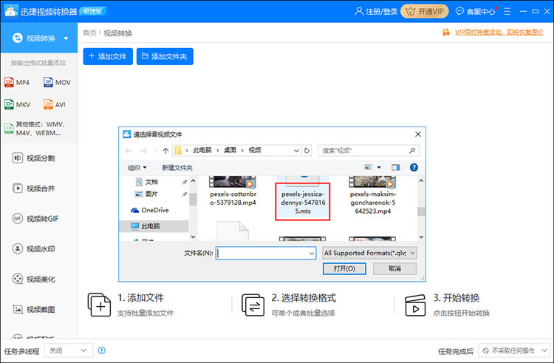
【调整参数】
视频文件上传好之后,大家点击“输出格式”,将视频格式设置为mp4,如果大家对视频的分辨率有要求的话,可以自行调整视频的分辨率,默认情况下的视频分辨率是“同原文件”分辨率。

【输出mp4格式视频】
最后就是进行视频格式的转换了,转换之前先将视频文件的输出路径给调整一下,之后再点击转换的按钮就大功告成了。
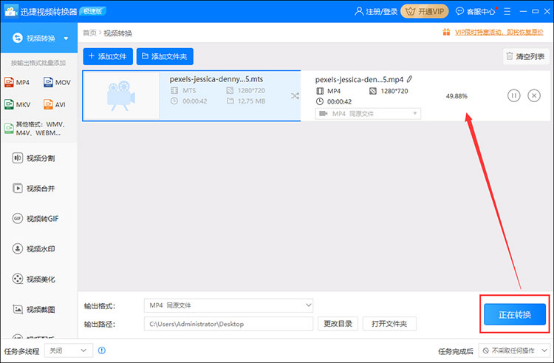
方法二:修改后缀
如果我们要转换的mts视频文件较少的话,可以使用修改后缀的方式。不过使用这种方法要注意的事,有时对应的视频文件会出现损坏的情况。
在电脑中找到需要转换的mts视频文件,右击选择“重命名”,将文件的后缀改为“.mts”,弹出“如果改变文件扩展名,可能会导致文件不可用”的提示时,确认一下就可以。
以上就是小编给大家分享的mts格式怎么转成mp4的操作方法了,如果大家需要把mts格式的视频文件转换为mp4格式的话,可以根据实际情况选择一个合适的方法哦。


